2010-07-14 19:01
Autor: Krzysztof Wołk (flick)
51
MAC OS X na PC
Strona 3 - Instalacja OS X
Główną różnica pomiędzy Mac, a PC jest zastosowanie EFI zamiast naszego rodzimego BIOS'u. Właśnie na ominięciu tej przeszkody polega cały problem z instalacją tego OS'u na zwykłym komputerze. Najprostszą metodą na poradzenie sobie z tym mankamentem jest zastosowanie bootloadera, który zasymuluje EFI. Istnieje ich kilka moim zdaniem najbardziej przyjazny jest Chameleon do pobrania ze strony LINK

Istnieje jego wersja instalacyjna. My się jednak skupimy na instalacji za pomocą konsoli, aby móc zawsze korzystać z najnowszej wersji tego dobrodziejstwa. Potrzebny będzie jeszcze pendrive o pojemności 8GB do przygotowania instalatora oraz komputer z działającym OS X'em gdzie wykonamy czynności związane z przygotowaniem PenDrive. Nie jest to metoda najprostsza, ale bardzo często konieczna. Pozwala ona np. na wgranie sterowników, które zostaną załadowane przez instalator. Na przykład często będzie to kontroler dysku twardego czy RAID. W inny sposób było ciężko lub nawet niemożliwie dograć ręcznie potrzebne nam sterowniki.

Weźmy się więc do roboty. Będzie nam potrzebny:
- Oryginalny Dysk ze Snow Leopardem - koszt niecałe 150zl
- Pendrive 8GB lub większy
- Komputer już z zainstalowanym OS X, aby przygotować pendrive z instalatorem
Pierwszym krokiem jest przystąpienie do przygotowania pendrive, który uruchomi nam instalacje na zwykłym komputerze PC. Najprościej będzie to zrobić przy użyciu narzędzi dyskowych dostępnych w Programach.

W liście z lewej strony zaznaczamy partycję, która reprezentuje nasz Pendrive. Potem w górnej części okna wybieramy zakładkę Wymaż.

Definiujemy nazwę dla partycji. Ważne jest to, aby był to jeden ciąg znaków nie dłuższy niż 8 znaków bez spacji, podkreślników itp. Jest to ważne, ponieważ później w konsoli są problemy jak nazwa nie spełnia tych wymagań. Format określamy jako Mac OS Extended (Journaled).

Klikamy Wymaż i chwilkę czekamy.

W panelu z lewej strony pojawi się nowy wolumin o nazwie takiej jaką wcześniej podaliśmy. W moim przypadku jest to SNOW. Zaznaczamy go i klikamy w górnym panelu w zakładkę Odtwórz.

Metoda Drag and Drop, czyli po prostu przeciągając i upuszczając przeciągamy odpowiednio SNOW w białe pole obok napisu Dysk docelowy, oraz Mac OS X Install DVD na pole Wolumin źródłowy i klikamy Odtwórz.

W komunikacie jaki się pojawi klikamy Wymaż.

Po chwili napęd DVD zacznie pracować, a dane z niego zostaną przeniesione na Pendrive. Proces w praktyce zajmie ok. 20 minut do godziny czasu w zależności od prędkości posiadanego Penrive'a, więc nie musimy się przejmować systemowym wskazaniem.

Kiedy kopiowanie dobiegnie końca trzeba sprawić, aby pendrive był w stanie uruchomić się na komputerze PC. Jako że PC używa BIOS'u, a Mac'i EFI potrzebny będzie jakiś bootloader. Jest ich na prawdę wiele. Moim ulubionym jest Chameleon. chameleon.osx86.hu. Można też tak jak w moim przypadku ma to miejsce ściągnąć gotowy pakiet instalacyjny, aby nie bawić się w konsoli systemowej.

Wersja z Instalatorem (Polecam)
Instalator możemy ściągnąć na przykład ze strony http://www.mediafire.com/?tvqmqzwjznd Po ściągnięciu i rozpakowaniu, pakiet uruchamiamy po prostu 2x klikając na jego ikonce. Pojawi się nam okno powitalne.

Klikamy Dalej

Klikamy zmień miejsce instalacji.

Na planszy, która się pojawi wybieramy Pendrive i klikamy dalej. Następnie klikamy instaluj.

Po podaniu hasła i chwili cierpliwości instalacja dobiegnie końca.
WERSJA Z KONSOLĄ (Nie polecam :) )
Dostępna jest zarówno wersja instalacyjna jak i taka wymagająca ręcznej instalacji. My tym razem skupimy się na tej drugiej, gdyż aby korzystać z najnowszej wersji jest to wymóg. Wersje instalacyjne są zawsze nieco starsze.
Wchodzimy jeszcze raz w narzędzia Dyskowe. Zaznaczamy nasza partycje SNOW i wybieramy przycisk info.

Interesował nas będzie punkt montowania dysku. W moim przypadku będzie to disk2s1. Informacja ta będzie potrzebna za chwilę podczas wprowadzania poleceń w konsoli.

Kolejnym krokiem będzie uruchomienie Terminala.
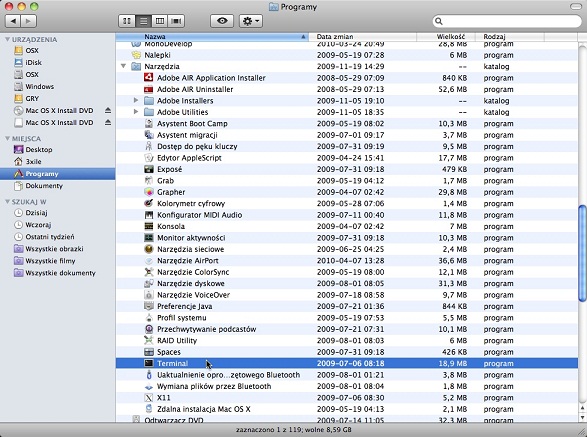
Nawigujemy teraz do folderu i386 znajdującego się tam, gdzie rozpakowaliśmy Chameleona.

Wykonujemy 3 polecenie jak na rysunku poniżej.

Bez względu na obraną ścieżkę instalacji nasz Pendrive jest już gotowy i powinien się bez problemu uruchomić na każdym komputerze PC złożonym ze zgodnym sprzętem.
Ta część dotyczy użytkowników posiadających nietypowe konfiguracje sprzętowe.
Jeśli teraz wejdziemy na Penrive w celu wyświetlenia jego zawartości okaże się że między innymi pojawił się folder Extra.

W nim znajduje się folder Extentions. To jest miejsce do którego możemy wrzucać sterowniki do naszych urządzeń. Np. karty graficznej, dźwiękowej, kontrolera RAID itp. Pokaźna baza sterowników znajduje się na stronie http://www.kexts.com/. Można także znaleźć gotowe paczuszki sterowników wpisując w google odpowiednią frazę.

Z kolei przydatny może się także okazać plik com.apple.Boot.plist.

To w nim możemy zmusić system do pracy w trybie x64 albo wymusić rozdzielczość ekranu jeśli nasz monitor nie zostanie rozpoznany.
Kolejnym krokiem będzie ponowne uruchomienie komputera tym razem z napędu USB. Trzeba być cierpliwym, instalator może się chwilę ładować.
1. Wybieramy język Polski.
2. Gdy pojawi się okno instalatora z paska u góry wybieramy narzędzia dyskowe.
3. Zaznaczamy dysk twardy i w zakładce partycje tworzymy nowy schemat partycji. Potrzebna będzie m. in. jedna partycja Mac OS Journaled.
4. Klikamy na opcje.
5. Wybieramy Tablica Partycji GUID klikamy OK, a potem zastosuj i zamykamy okienko.
6. Wybieramy Odpowiedni dysk w oknie instalatora i już standardowo kontynuujemy instalację.
Po jej zakończeniu pojawi się błąd. Ignorujemy go. Jest związany z brakiem bootloadera. Musimy go teraz wgrać. Są na to dwie opcje. Jedna to podłączenie pod komputer na którym przygotowaliśmy pendrive dysku twardego z systemem i instalacja Chamelaona w identyczny sposób jak miało to miejsce w przypadku wcześniejszym. Druga opcja to wciśnięcia przycisku TAB podczas ekranu powitalnego chameleona, który pojawia się gdy uruchomimy komputer z napędu USB. Na ekranie jaki się pojawi należy wybrać partycję, gdzie przed chwilą instalowaliśmy OS X. Po uruchomieniu komputera należy zainstalować na tej partycji chameleona tak jak to robiliśmy chwilę wcześniej. W razie potrzeby pamiętajmy także o brakujących Kextach. Jak je zainstalować przedstawia poniższy filmik.



